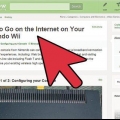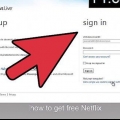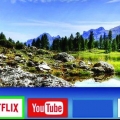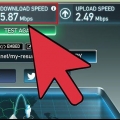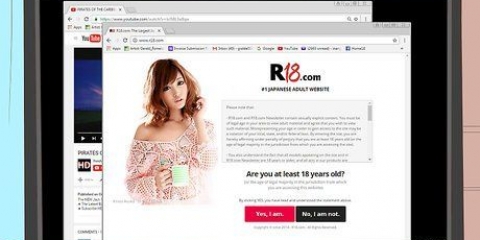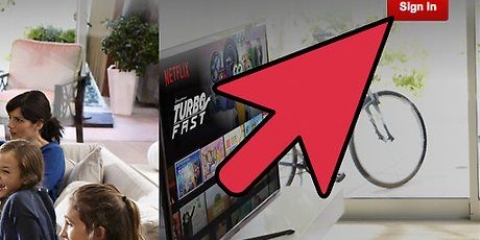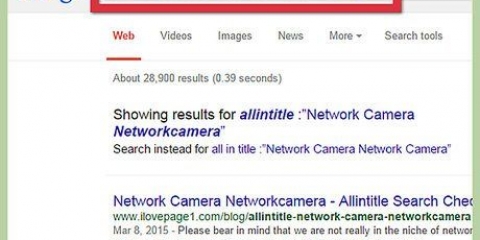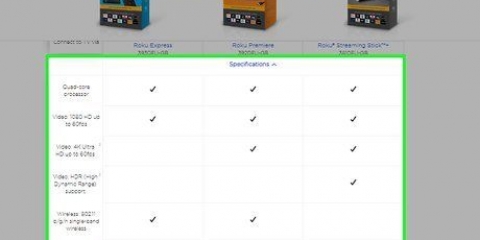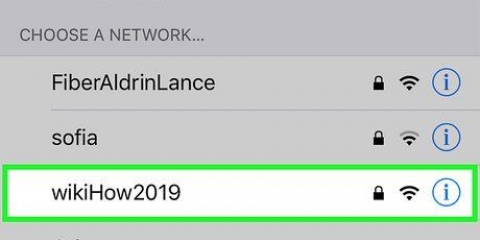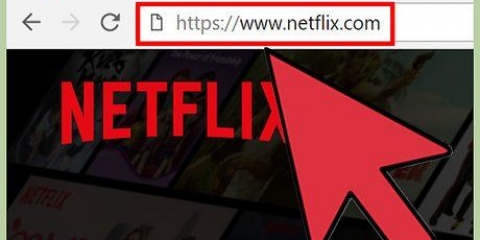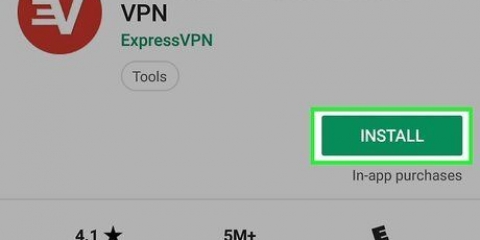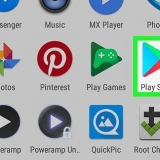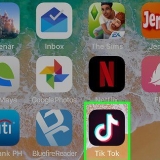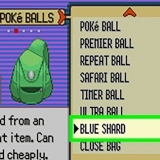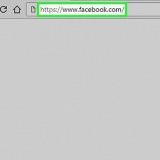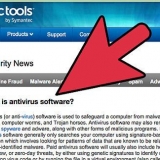3. Anslut spelaren till din TV. Det finns flera sätt att göra detta: Använd en HDMI-kabel. Om du har en TV med HD är det bäst att använda en HDMI-kabel för bästa upplösning. Anslut ena änden till spelaren och den andra till din TV. Använd en vanlig AV-kabel om du inte har HD. Sätt i rätt färgkontakt i motsvarande ingång (gul/röd/vit). Ladda ner den senaste programvaran som är tillgänglig för din spelare. Detta kan förhindra problem. Välj önskad upplösning. Detta är särskilt viktigt om du vill se filmer i HD. Länka spelaren till ditt konto, om möjligt. Vissa spelare erbjuder möjligheten att använda sociala medier för att dela med dina vänner vad du tittar på. Du kan också få förslag på vad dina vänner har sett eller tittar på. 4. Se till att datorn och TV:n är avstängda och anslut enheterna korrekt. Efter det kan du starta upp datorn och slå på TV:n. 5. På en dator med Windows måste du förmodligen justera några inställningar först: Högerklicka på skrivbordet och välj "Egenskaper". Klicka på fliken "inställningar". Välj den andra bildskärmen och ange att du vill utöka ditt Windows-skrivbord till denna bildskärm. Justera upplösningen på den andra monitorn om det behövs. Välj OK för att lämna menyn. 3. Installera Netflix-appen. Gå till appbutiken på din specifika speldator och ladda ner Netflix-appen. 4. Logga in på ditt Netflix-konto och börja streama. Du ska bara behöva logga in första gången, nästa gånger loggar din speldator in dig automatiskt. Nu kan du börja titta på Netflix. Ha så kul! I fallet med metod två kan du även se YouTube eller semesterfilmer från din dator på till exempel din TV. De flesta Windows-program kan användas med TV:n som bildskärm.
Titta på netflix på en tv
Med en prenumeration på Netflix kan du se obegränsat med tv-serier och filmer, vid den tidpunkt du väljer. Netflix är en internettjänst, men det är möjligt att se Netflix på din TV. Du kan köpa en speciell router, du kan använda en spelkonsol eller så kan du ansluta din dator direkt till din TV. Det spelar ingen roll vilken metod du föredrar, för i den här artikeln berättar vi allt om alla metoder.
Steg
Metod 1 av 3: Använd en uppspelningsenhet för "strömmande video"
1. Skaffa en uppspelningsenhet som låter dig spela upp strömmande videor från internet på din TV. Med sådana spelare kan du spela upp filmer och serier från Netflix på din TV, men även filmer från YouTube eller till exempel musik från Pandora. Några kända spelare är:
- Apple TV
- Roku
- boxee
- Sony Streaming Player
2. Anslut spelaren till rätt ingång på din TV. Slå på enheten och se till att du är internetansluten.
4. Anslut till ditt nätverk. När du har slagit på spelaren måste du ansluta till internet. De flesta spelare kan ansluta trådlöst nuförtiden, i så fall behöver du inga kablar för en fungerande signal. Välj ditt nätverk och ange ditt lösenord när du har slagit på enheten.
Om din spelare inte kan ansluta till internet trådlöst behöver du förmodligen en Ethernet-kabel för att ansluta spelaren till din router.
5. Slutför processen. Du har nu ström till din spelare, du har anslutit spelaren till TV:n och du har internet. Innan du börjar titta på Netflix, överväg några alternativ:
Metod 2 av 3: Anslut datorn till TV:n direkt
1. Kontrollera din TV för att avgöra vilken typ av ingång som är tillgänglig. Leta efter följande ingångar: HDMI, VGA eller SVGA. Titta på baksidan, botten eller sidan för att ta reda på om dessa ingångar stöds.
2. Bestäm vilka utgångsalternativ grafikkortet på din dator har. Titta på baksidan av din dator och leta efter en andra bildskärmsutgång. Du kan skicka Netflix-signalen till din TV via denna utgång.
DVI är en vanlig utgång, men det är en annan standard än de typer som nämns i steg 1. I så fall kan du behöva köpa en adapter.
3. Köp lämplig adapter för att ansluta datorutgången till TV-ingången. Om de är olika typer behöver du förmodligen två kablar och en adapter för att ansluta de två kablarna.
6. Välj rätt ingång på TV:n. Det är till exempel samma sak som att välja DVD-spelare som ingång, men du väljer ett annat alternativ. Du bör nu se ditt Windows-skrivbord på din TV-skärm.
Obs: du kommer inte att se aktivitetsfältet på din TV.
7. Plocka upp din webbläsare och dra den till din TV-skärm.8. Välj filmen eller serien du vill se och tryck på Play. Nu streamar du Netflix till din TV, utan att det kostar mycket.
Metod 3 av 3: Använd en speldator för Netflix
1. Ta reda på om din speldator stöder Netflix. Just nu kan du använda Sonys PS3, Nintendos Wii och Microsofts Xbox 360 för att strömma Netflix. Men det finns några saker att se upp för:
- Om du har en Xbox 360 måste du teckna ett abonnemang på "Xbox Live Gold" utöver ett Netflix-abonnemang för 4,99 € per månad.
- Wii stöder inte HD-kvalitet.
2. Se till att du har rätt komponenter och tillräckligt med ledigt utrymme. Med en Xbox 360 behöver du, förutom snabbt internet, minst 5 MB ledigt utrymme på hårddisken för att streama Netflix. Så se till att din enhet uppfyller alla krav först.
Tips
Varningar
- Om bilden är något förvrängd kanske drivrutinen för ditt grafikkort inte stöder TV:ns upplösning. Uppdatera drivrutinen för att spela rätt upplösning. Kolla tillverkarens webbplats för mer information om drivrutiner och TV-upplösning.
Förnödenheter
- En tv med HDMI- eller VGA-ingång.
- En PC med två bildskärmsutgångar nära TV:n.
- Rätt kabel(ar) och eventuellt en adapter för att ansluta TV:n till datorn.
"Titta på netflix på en tv"
Оцените, пожалуйста статью